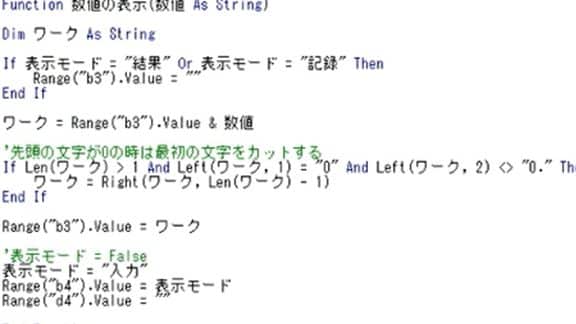Excel VBAでは、文字列を操作するためのさまざまな関数が用意されています。これらの関数を使用することで、文字列の検索、置換、分割、結合など、さまざまな処理を行うことができます。この記事では、Excel VBAのString関数を使用して文字列を操作する方法について詳しく説明します。具体的なコード例を交えて、文字列の操作方法を理解するために必要な知識と技術を提供します。また、String関数の使用方法のほか、関連する便利な関数やテクニックも紹介しますので、Excel VBAを使用した文字列操作の効率化や高度な処理ができるようになります。
VBAで文字列を返す関数は?
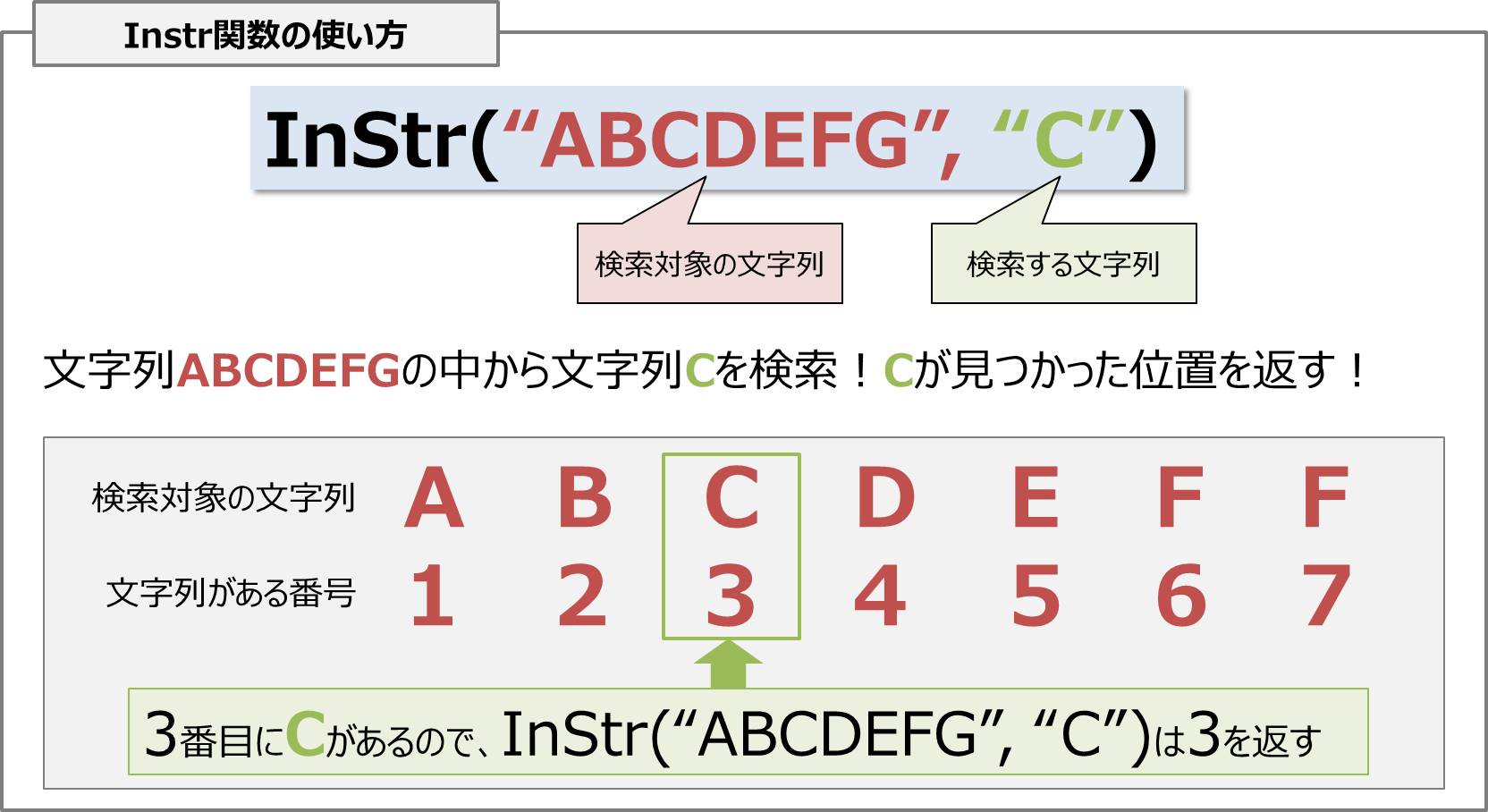
VBAで文字列を返す関数は、主にFunctionを使用します。Functionは、特定の処理を実行してその結果を文字列として返すことができます。例えば、以下のコードは、名前と年齢を取り、挨拶の文字列を返す関数です。 vba
Function Greet(name As String, age As Integer) As String Greet = こんにちは、 & name & さん。あなたは & age & 歳ですね。
End Function
関数の基本構造
関数の基本構造は以下の通りです。 1. Functionキーワードで始まります。
2. 関数名を指定します。
3. 引数を括弧内に記述します(オプション)。
4. Asキーワードで戻り値の型を指定します。
5. 関数の中で戻り値を設定します。
6. End Functionで関数を終了します。 vba
Function 関数名(引数1 As 型1, 引数2 As 型2) As 戻り値の型 ‘ 処理 関数名 = 戻り値
End Function
文字列操作の関数
VBAでは、文字列を処理する際に以下の組み込み関数がよく使用されます。 1. Left(文字列, 長さ):文字列の左側から指定された長さの文字列を取得します。
2. Right(文字列, 長さ):文字列の右側から指定された長さの文字列を取得します。
3. Mid(文字列, 開始位置, 長さ):文字列の指定された位置から長さの文字列を取得します。 vba
Dim text As String
text = Hello, World!
Dim result As String
result = Left(text, 5) ‘ Hello
result = Right(text, 6) ‘ World!
result = Mid(text, 7, 5) ‘ World
文字列の連結とフォーマット
文字列を連結したり、フォーマットしたりする際には、以下の関数が役立ちます。 1. & 演算子:文字列を連結します。
2. Format(式, フォーマット):数値や日付を指定したフォーマットの文字列に変換します。
3. Concatenate(引数1, 引数2, …):複数の文字列を連結します(Application.WorksheetFunction.Concatenateを使用)。 vba
Dim name As String
Dim age As Integer
name = 山田
age = 30
Dim greeting As String
greeting = こんにちは、 & name & さん。あなたは & age & 歳ですね。
greeting = こんにちは、 & name & さん。あなたの誕生日は & Format(Date, yyyy年mm月dd日) & です。
greeting = Application.WorksheetFunction.Concatenate(こんにちは、, name, さん。あなたの年齢は, age, 歳です。)
Excel VBA String 関数で文字列を操作する方法
Excel VBAでは、String関数を使用して文字列を操作することができます。String関数は、文字列の連結、切り出し、置換、検索など、さまざまな文字列操作を行うために使用されます。以下では、String関数を使用した文字列操作の方法について詳しく説明します。
文字列の連結
文字列の連結は、&演算子を使用して行います。以下は、2つの文字列を連結する例です。
Dim str1 As String, str2 As String, result As String
str1 = Hello
str2 = World
result = str1 & & str2
MsgBox result
このコードを実行すると、Hello Worldと表示されます。
文字列の切り出し
文字列から指定した位置の文字を切り出すには、Mid関数を使用します。以下は、文字列の2文字目から3文字を切り出す例です。
Dim str As String, result As String
str = Hello World
result = Mid(str, 2, 3)
MsgBox result
このコードを実行すると、ellと表示されます。
文字列の置換
文字列内の指定した文字列を別の文字列に置換するには、Replace関数を使用します。以下は、文字列内のWorldをExcelに置換する例です。
Dim str As String, result As String
str = Hello World
result = Replace(str, World, Excel)
MsgBox result
このコードを実行すると、Hello Excelと表示されます。
文字列の検索
文字列内で指定した文字列を検索するには、InStr関数を使用します。以下は、文字列内でWorldという文字列を検索する例です。
Dim str As String, pos As Integer
str = Hello World
pos = InStr(str, World)
MsgBox pos
このコードを実行すると、7と表示されます。これは、Worldという文字列が7文字目に現れることを示しています。
文字列の長さの取得
文字列の長さを取得するには、Len関数を使用します。以下は、文字列の長さを取得する例です。
Dim str As String, length As Integer
str = Hello World
length = Len(str)
MsgBox length
このコードを実行すると、11と表示されます。これは、Hello Worldという文字列の長さが11文字であることを示しています。
| 関数名 | 説明 |
|---|---|
| Mid | 文字列から指定した位置の文字を切り出す |
| Replace | 文字列内の指定した文字列を別の文字列に置換する |
| InStr | 文字列内で指定した文字列を検索する |
| Len | 文字列の長さを取得する |
VBAで文字列に変換する関数は?
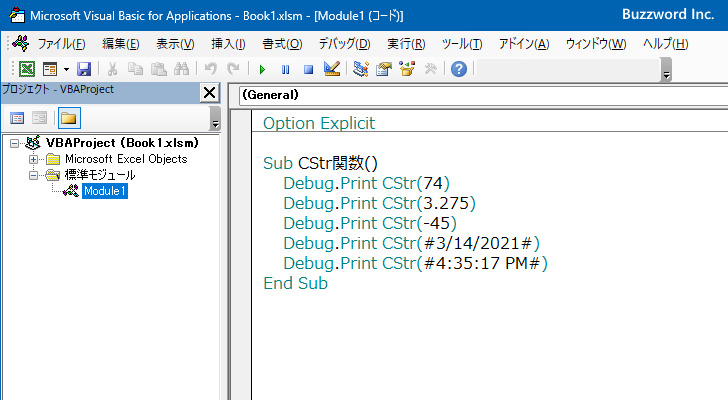
VBAで文字列に変換する関数は、CStr関数です。CStr関数は、任意のデータ型の値を文字列データ型に変換するために使用されます。この関数は、数値、日付、ブール値などのデータ型を文字列に変換することができます。
CStr関数の使い方
CStr関数は、以下のように使用します。
- 変換したい値をCStr関数の引数に指定します。
- CStr関数を呼び出すと、指定した値が文字列に変換されます。
- 変換された文字列を変数に代入するか、直接使用することができます。
CStr関数の利点
CStr関数には、以下のような利点があります。
- 異なるデータ型を文字列に変換することが容易になります。
- 変換する値のデータ型を明示的に指定する必要がなく、コードがシンプルになります。
- 文字列結合や文字列操作の前にデータ型を統一するために使用することができます。
CStr関数の注意点
CStr関数を使用する際には、以下の点に注意してください。
- 数値を文字列に変換する際、localeの設定に応じて桁区切り文字や小数点が使用されます。
- 日付を文字列に変換する際、システムの日付形式に従って変換されます。
- ブール値を文字列に変換する際、Trueは「True」に、Falseは「False」に変換されます。
VBAのString型の文字数は?
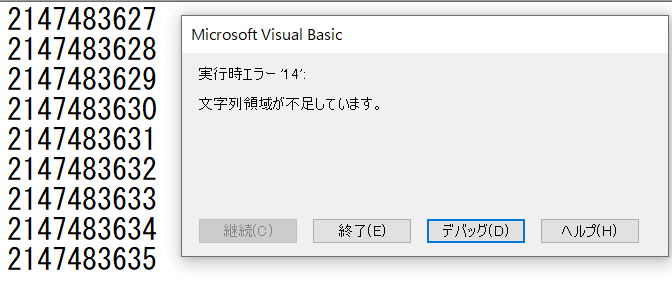
VBAのString型の文字数は、理論上は約20億文字まで格納できることが特徴です。しかし、実際にはコンピュータのメモリ容量やシステムの制限によって、より少ない文字数に制限されることが一般的です。
VBAのString型の文字数制限
VBAのString型は、約20億文字まで格納できる長さを持ちますが、実際には以下の要因によって制限されます。
- コンピュータのメモリ容量: メモリが不足している場合、String型で扱える文字数は減少します。
- システムの制限: オペレーティングシステムやVBAが動作するホストアプリケーションの制限によって、文字数が制限されることがあります。
- 実用性: もっとも重要な要因として、数億文字を超える長大な文字列を実際に扱う場面は稀であり、通常ははるかに短い文字列で十分です。
String型のメモリ使用量
String型は、格納する文字列の長さに比例してメモリを消費します。
- 各文字は2バイトで表現されるため、例えば1000文字の文字列では2000バイトのメモリが必要になります。
- 文字列が長くなるほどメモリ使用量が増加するため、無駄なメモリ消費を避けることが重要です。
- メモリ使用量に注意し、必要以上に長い文字列を扱わないようにすることで、プログラムの効率性を向上させることができます。
文字数制限を超えた場合の対処法
文字数制限に達した場合、以下の方法で対処することができます。
- 文字列を分割する: 長い文字列を複数の小さい文字列に分割して処理することで、制限を回避できます。
- データ型を変更する: String型ではなく、文字配列やバイト配列を使用することで、より効率的にメモリを活用できます。
- 外部ファイルを利用する: 長大な文字列データを外部ファイルに保存し、必要な部分のみを読み込むことでメモリ消費を抑制できます。
VBAで文字列の中で改行するにはどうしたらいいですか?

VBAで文字列の中で改行するには、`vbCrLf`、`vbLf`、または`vbNewLine`などの改行文字を使用します。これらの定数は、改行を表す文字列を挿入するために使用されます。たとえば、`MsgBox`関数で文字列を表示する場合、これらの定数を使用して、文字列の中で改行できます。
VBAでの改行文字の種類
VBAでは、改行を表すために以下の3つの定数が使用されます。
- vbCrLf: Windows 環境での改行文字を表します。キャリッジリターン (CR) とラインフィード (LF) の組み合わせです。
- vbLf: Unix や Linux 環境での改行文字を表します。ラインフィード (LF) だけです。
- vbNewLine: プラットフォームに依存しない改行文字を表します。Windows 環境では vbCrLf、Unix や Linux 環境では vbLf と同じです。
文字列に改行を挿入する方法
改行文字を使用して文字列に改行を挿入する方法は以下の通りです。
- 文字列リテラル内で改行文字を直接使用する。
- 連結演算子 (&) を使用して、文字列と改行文字を連結する。
- 複数行にわたる文字列リテラルを使用し、行の終わりを示すために改行文字を使用する。
改行文字を使用した例
以下は、`MsgBox`関数を使用した改行文字の使用例です。
vb
Sub Example()
Dim message As String
message = これは最初の行です。 & vbCrLf & これは次の行です。
MsgBox message
End Sub
この例では、`vbCrLf` 定数を使用して、文字列内の改行を表します。`MsgBox`関数で表示されるメッセージは、2行に分かれて表示されます。
VBAでセルに文字列があるか判定するには?

VBAでセルに文字列があるか判定するには、IsEmpty関数やLen関数を使用します。これらの関数を利用することで、セルに文字列が存在するかどうかを簡単に確認することができます。
IsEmpty関数を使用する方法
- IsEmpty関数は、セルが空かどうかを判定するための関数です。
- IsEmpty(セル) と記述することで、セルが空の場合はTrue、文字列が存在する場合はFalseを返します。
- 例: If IsEmpty(Cells(1, 1)) Then … (セルA1が空の場合に処理を実行)
Len関数を使用する方法
- Len関数は、文字列の長さを返す関数です。
- Len(セル.Value) と記述することで、セル内の文字列の長さを取得できます。
- 取得した文字列の長さが0の場合、セルが空であると判定できます。
- 例: If Len(Cells(1, 1).Value) = 0 Then … (セルA1が空の場合に処理を実行)
セルに特定の文字列が含まれているか判定する方法
- InStr関数を使用して、セル内に特定の文字列が含まれているか判定できます。
- InStr(セル.Value, 検索文字列) と記述することで、セル内に指定した文字列が含まれているかどうかを確認できます。
- 返値が0の場合、指定した文字列が含まれていないことを示します。
- 例: If InStr(Cells(1, 1).Value, 検索文字列) > 0 Then … (セルA1に指定した文字列が含まれている場合に処理を実行)
詳細情報
Excel VBAのString関数を使って文字列を大文字や小文字に変換する方法は?
Excel VBAでは、String関数を使用して文字列を操作することができます。文字列を大文字に変換するには、UCase関数を使用し、文字列を小文字に変換するには、LCase関数を使用します。例えば、セルA1の文字列を大文字に変換するには、以下のコードを使用します。 vb Range(A1).Value = UCase(Range(A1).Value) 同様に、セルA1の文字列を小文字に変換するには、以下のコードを使用します。 vb Range(A1).Value = LCase(Range(A1).Value)
Excel VBAのString関数を使って文字列の長さを取得する方法は?
文字列の長さを取得するには、Len関数を使用します。例えば、セルA1の文字列の長さを取得するには、以下のコードを使用します。 vb Dim length As Integer length = Len(Range(A1).Value) このコードでは、Len関数を使用してセルA1の文字列の長さを取得し、length変数に格納しています。
Excel VBAのString関数を使って文字列から部分文字列を抽出する方法は?
文字列から部分文字列を抽出するには、Mid関数を使用します。例えば、セルA1の文字列から、2番目の文字から5文字を抽出するには、以下のコードを使用します。 vb Dim substring As String substring = Mid(Range(A1).Value, 2, 5) このコードでは、Mid関数を使用して、セルA1の文字列から2番目の文字から5文字を抽出し、substring変数に格納しています。
Excel VBAのString関数を使って文字列に含まれる特定の文字列を検索する方法は?
文字列に含まれる特定の文字列を検索するには、InStr関数を使用します。例えば、セルA1の文字列に Excel という文字列が含まれているかどうかを検索するには、以下のコードを使用します。 vb Dim position As Integer position = InStr(Range(A1).Value, Excel) このコードでは、InStr関数を使用して、セルA1の文字列に Excel という文字列が含まれているかどうかを検索し、position変数にその開始位置を格納しています。もし、文字列が見つからなかった場合は、position変数に0が格納されます。